Publicación de registros de base de datos en registros de Amazon Cloudwatch
En una base de datos en las instalaciones, los registros de la base de datos residen en el sistema de archivos. Amazon RDS no proporciona acceso de host a los registros de base de datos del sistema de archivos de la instancia de base de datos. Por este motivo, Amazon RDS le permite exportar registros de base de datos a registros de Amazon CloudWatch. Con CloudWatch Logs, puede realizar análisis en tiempo real de los datos de registro. También puede guardarlos en un almacenamiento de larga duración y gestionarlos con el agente de CloudWatch Logs.
Temas
Descripción general de la integración de RDS con CloudWatch Logs
En CloudWatch Logs, un flujo de registro es una secuencia de eventos de registro que comparten el mismo origen. Cada fuente independiente de registros en Registros de CloudWatch constituye un flujo de registros independiente. Un grupo de registro es un grupo de flujos de registro que comparten la misma configuración de retención, monitorización y control de acceso.
Amazon RDS transmite continuamente sus registros de instancia de base de datos en un grupo de registro. Por ejemplo, hay un grupo de registros /aws/rds/instance/ para cada tipo de registro que se publica. Este grupo de registros se encuentra en la misma región de AWS que la instancia de base de datos que genera el registro.instance_name/log_type
AWS conserva los datos de registro publicados en CloudWatch Logs durante un periodo de tiempo indefinido a menos que se especifique un periodo de retención. Para obtener más información, consulte Cambiar la retención de datos de registro en CloudWatch Logs.
Decisión sobre los registros que desea publicar en CloudWatch Logs
Cada motor de base de datos RDS admite su propio conjunto de registros. Para obtener más información sobre las opciones del motor de base de datos, revise los siguientes temas:
Especificación de registros que desea publicar en CloudWatch Logs
Puede especificar qué registros se van a publicar en la consola. Asegúrese de que tiene un rol vinculado a un servicio en AWS Identity and Access Management (IAM). Para obtener más información acerca de los roles vinculados a servicios, consulte Uso de roles vinculados a servicios de Amazon RDS.
Para especificar los registros que se van a publicar
Abra la consola de Amazon RDS en https://console.aws.amazon.com/rds/
. -
En el panel de navegación, elija Databases (Bases de datos).
-
Haga una de estas dos operaciones:
-
Elija Crear base de datos.
-
Elija una base de datos de la lista y luego seleccione Modify (Modificar).
-
-
En Logs exports (Exportaciones de registros), elija los registros que desea publicar.
En el siguiente ejemplo, se especifica el registro de auditoría, los registros de errores, el registro general y el registro de consulta lenta.
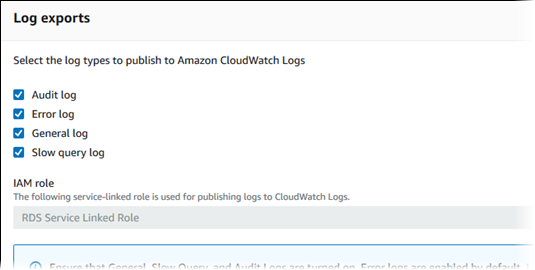
Búsqueda y filtrado de los registros en CloudWatch Logs
Puede buscar las entradas de registro que cumplan los criterios especificados mediante la consola de CloudWatch Logs. Puede acceder a los registros a través de la consola de RDS, que lo lleva a la consola de CloudWatch Logs, o directamente desde la consola de CloudWatch Logs.
Para buscar los registros de RDS mediante la consola de RDS
Abra la consola de Amazon RDS en https://console.aws.amazon.com/rds/
. -
En el panel de navegación, elija Databases (Bases de datos).
-
Elija un instancia de base de datos.
-
Elija Configuration (Configuración).
-
En Published logs (Registros publicados), elija el registro de base de datos que desea ver.
Para buscar registros de RDS mediante la consola de CloudWatch Logs
-
Abra la consola de CloudWatch en https://console.aws.amazon.com/cloudwatch/
. -
En el panel de navegación, seleccione Grupos de registro.
-
En el cuadro de filtro, escriba
/aws/rds. -
En Log Groups (Grupos de registros), elija el nombre del grupo de registros que contiene el flujo de registros que desea buscar.
-
En Log Streams (Flujos de registros), elija el nombre del flujo de registros que desea buscar.
-
En Log events (Eventos de registros), escriba la sintaxis del filtro que se va a utilizar.
Para obtener más información, consulte el temas sobre cómo buscar y filtrar datos de registros en la guía del usuario de Amazon CloudWatch. Para ver un tutorial en el blog que explique cómo monitorear los registros de RDS, consulte la publicación del blog sobre cómo crear un monitoreo proactivo de bases de datos para Amazon RDS con registros de Amazon Cloudwatch, AWS Lambda y Amazon SNS